首先,我们需要知道,WordPress和Shopify不一样,它不仅需要我们提供域名,还需要我们提供服务器
一.Hostinger主机购买教程
Hostinger :我们推荐大家使用这个网站购买域名和主机,也是海外老牌的云服务器品牌,很多做独立站的都用hostinger。
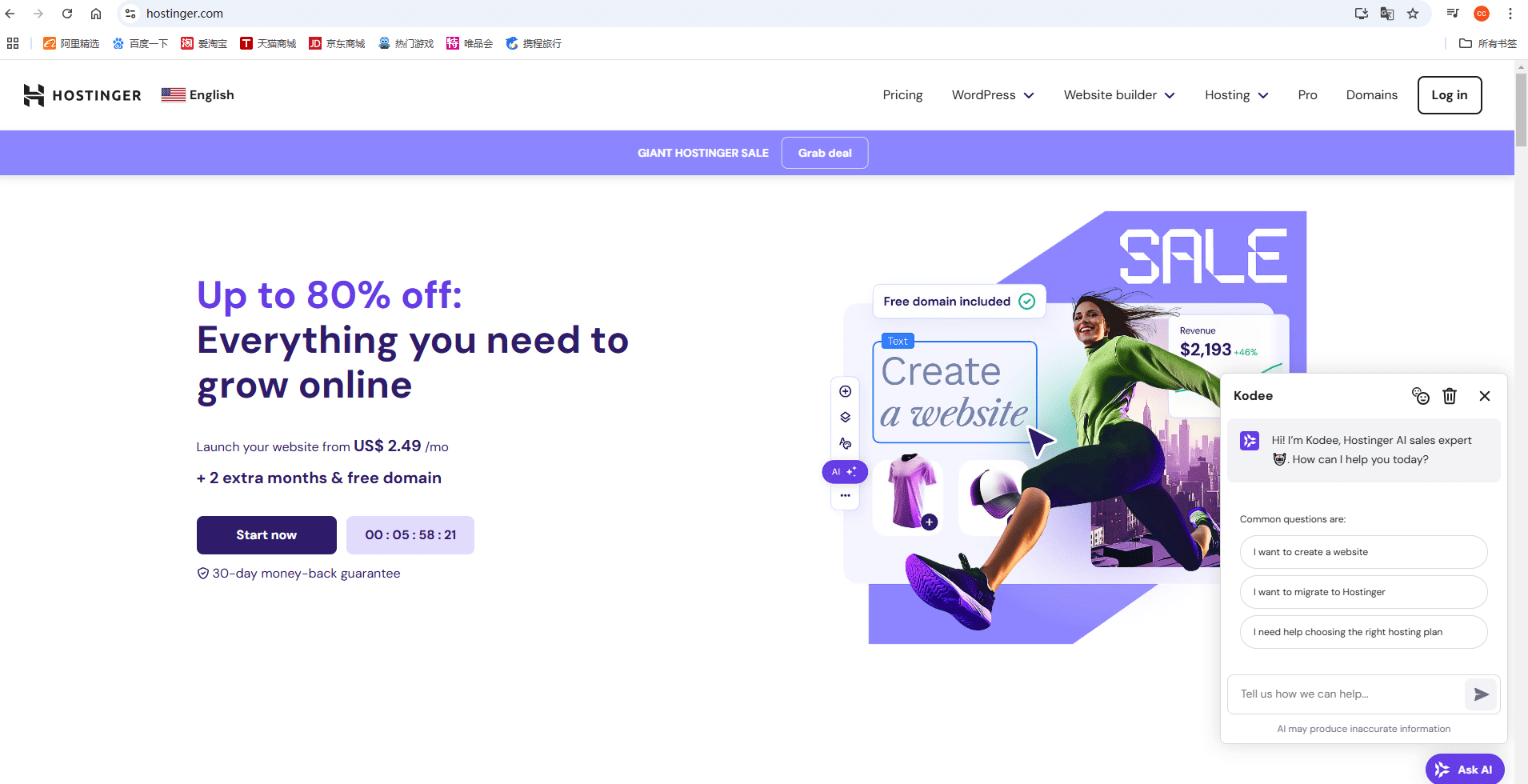
WordPress主机域名教程
第一次进入,我们可以点击左上角的这个English,将网站的文字切换成中文
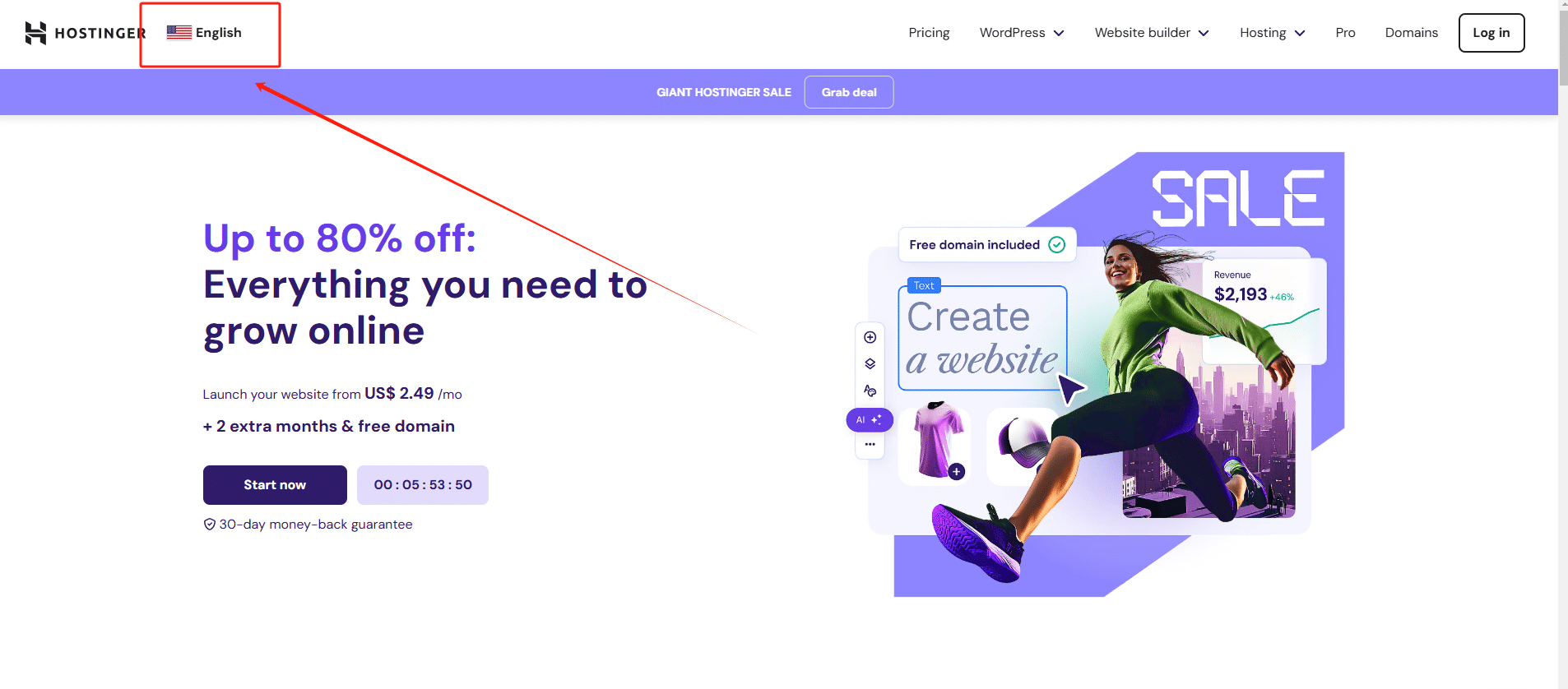
WordPress主机域名教程
切换到中文之后,页面的所有文字都变成中文,方便我们浏览和了解Hostinger的商品信息,而且非常方便的一点是,Hostinger是提供中文客服服务的,在使用过程中,有任何问题都可以联系他们的中文客服进行处理
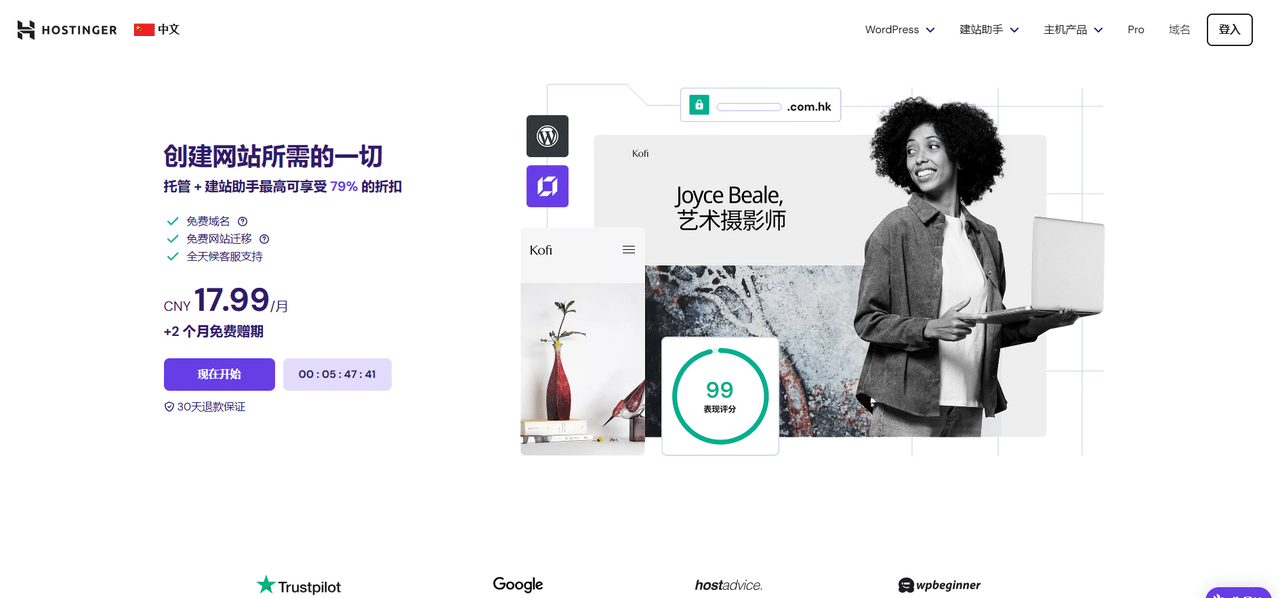
WordPress主机域名教程
接下来我们下滑界面,可以浏览到它的主机套餐
由于新人优惠,在首次购买的时候,我们可以看到不同套餐都存在优惠价格
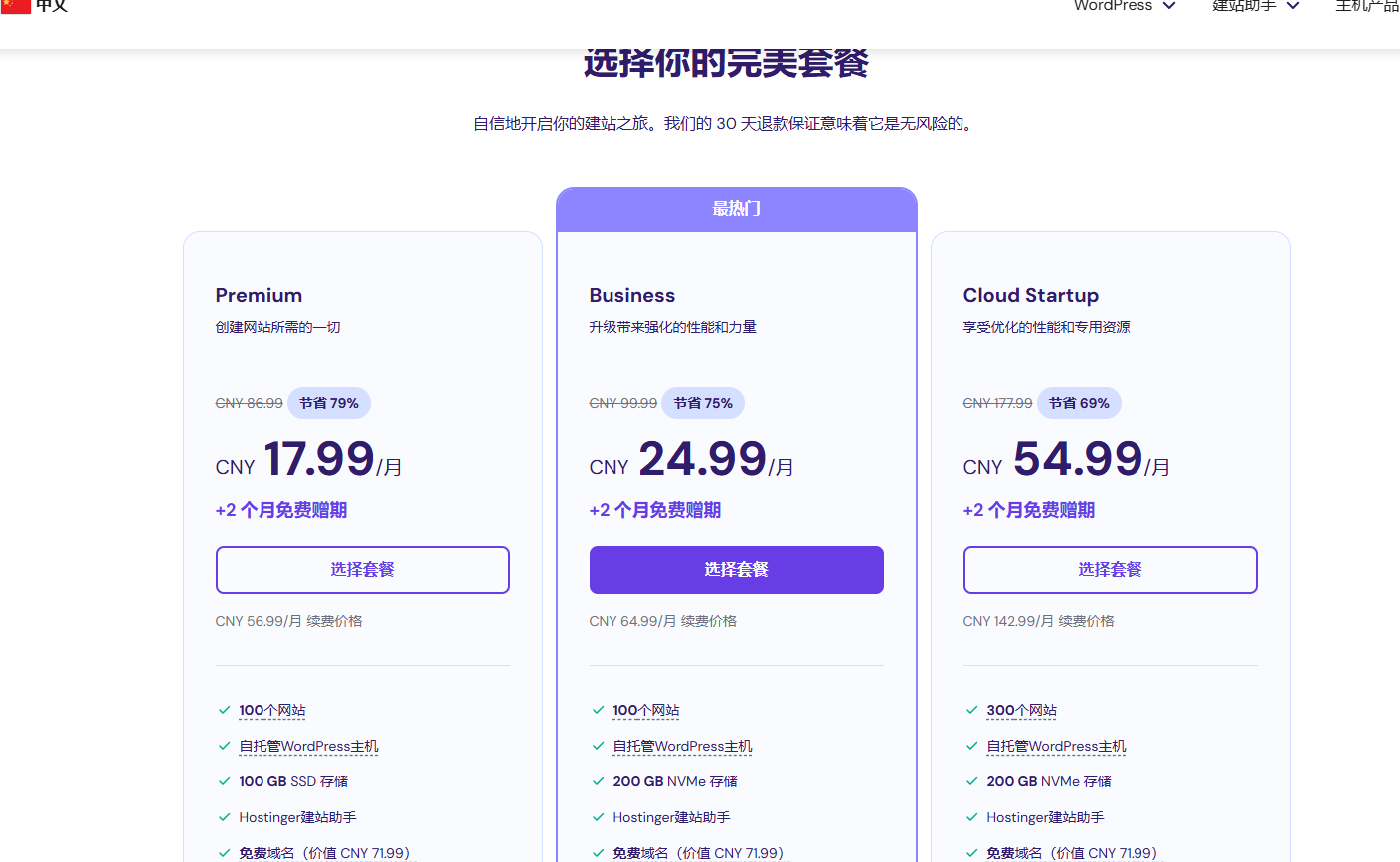
WordPress主机域名教程
我们为大家推荐中间的Business套餐,该套餐的价格仅需24.99人民币一个月,性能完全满足我们的需求,还拥有每日备份功能、免费CDN等等,能够及大力度的优化我们的网站访问速度
而且如果你购买一年的话,还可以赠送两个月,只不过到时候续费的价格是99.99人民币
并且,由于此次教程涉及WooCommerce的辅助建站,我们在购买主机套餐的时候,一定要选择支持WooCommerce的套餐
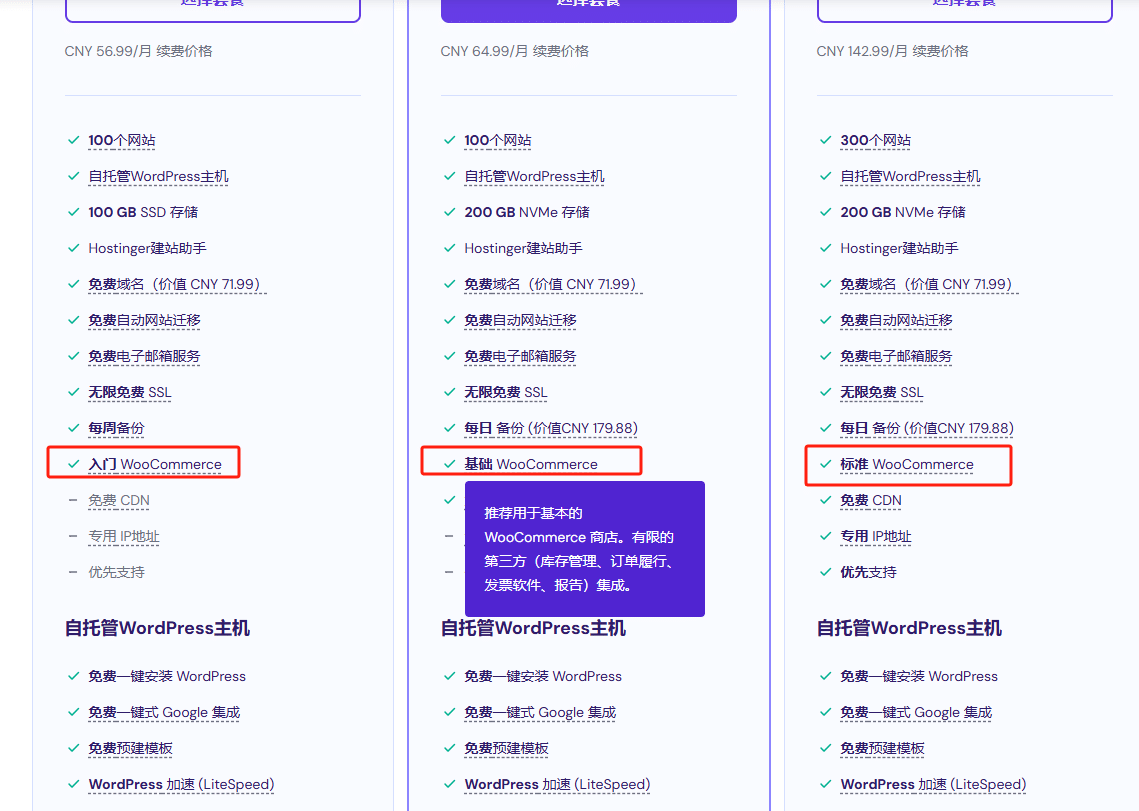
WordPress主机域名教程
我们点击按钮,选择中间的套餐

WordPress主机域名教程
然后进入结算界面,选择我们需要购买的时间,选择48个月的话,套餐是最划算的
只要购买一年以上的套餐,都可以获得一年的域名使用权,也就是说第一年我们的域名是不需要支付的,但是第二年开始,我们需要给域名进行付费
并且,我们也推荐大家购买年限超过2年的套餐,建站运营是一个长期的过程,不可能一两个月就出效果,需要我们进行长期的维系和装修,才能让我们的独立站进入客户的视野
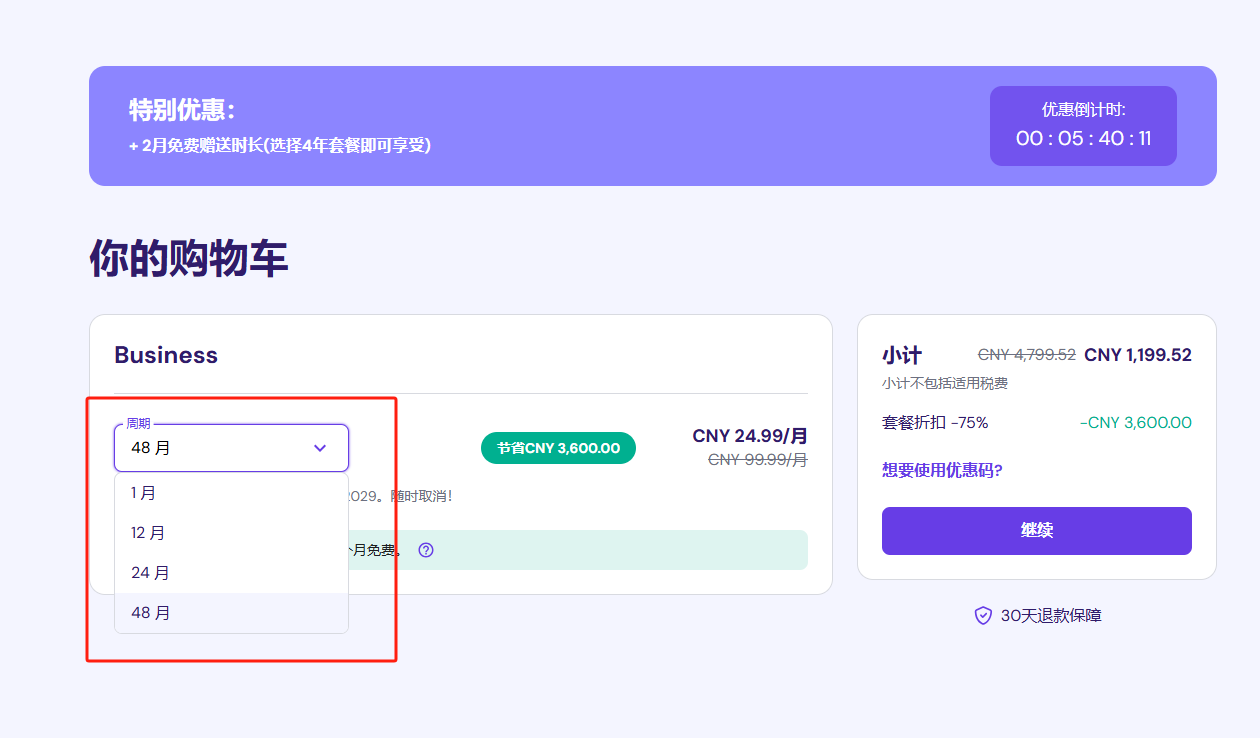
WordPress主机域名教程
当然,我们也可以在购买服务器之后,使用我们自己本来在其他平台注册的域名,我们这次教程就是使用的其他平台注册的域名,然后将其绑定在WordPress的主机上上,进行解析访问
我们选择一个月的套餐,由于我们需要使用站外域名,所以在下面的框中不需要输入域名,然后点击继续,进入账号创建流程
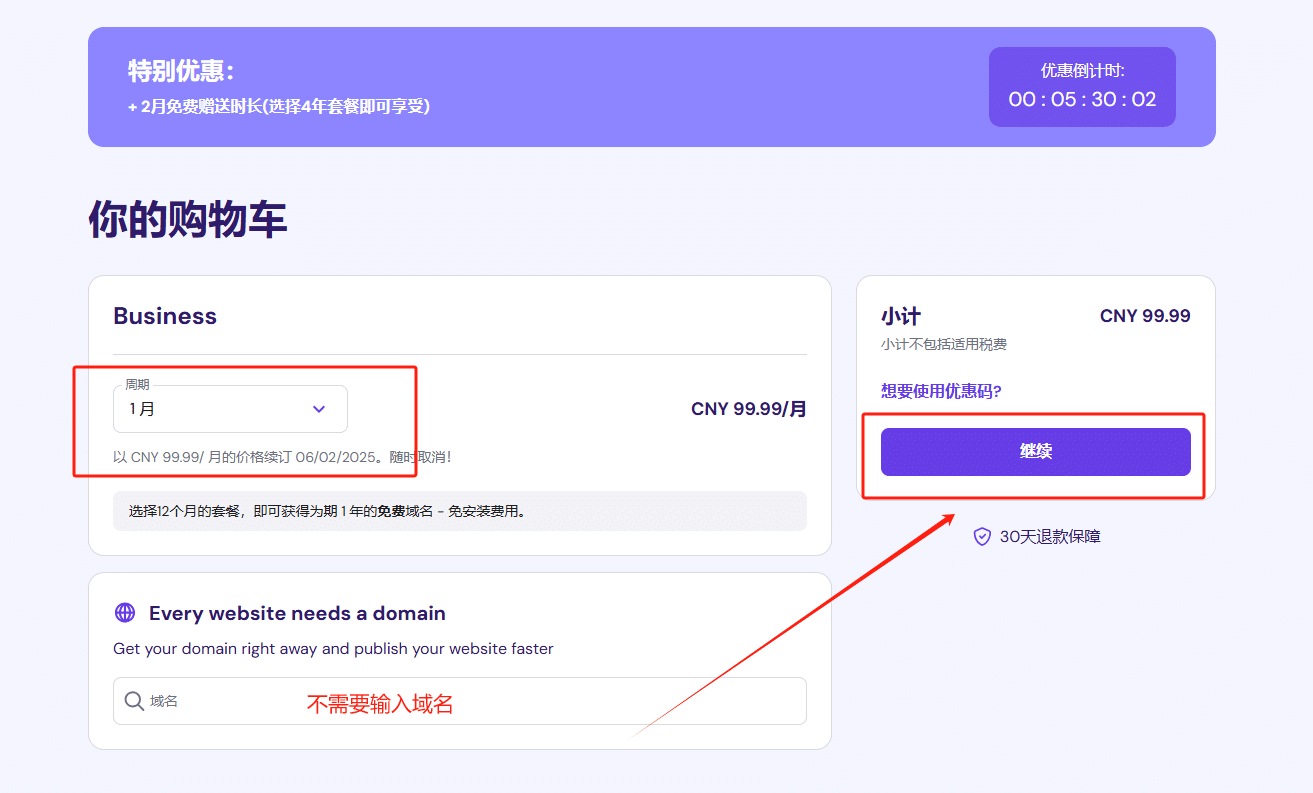
WordPress主机域名教程
我们选择谷歌账户登录,然后完成支付流程即可
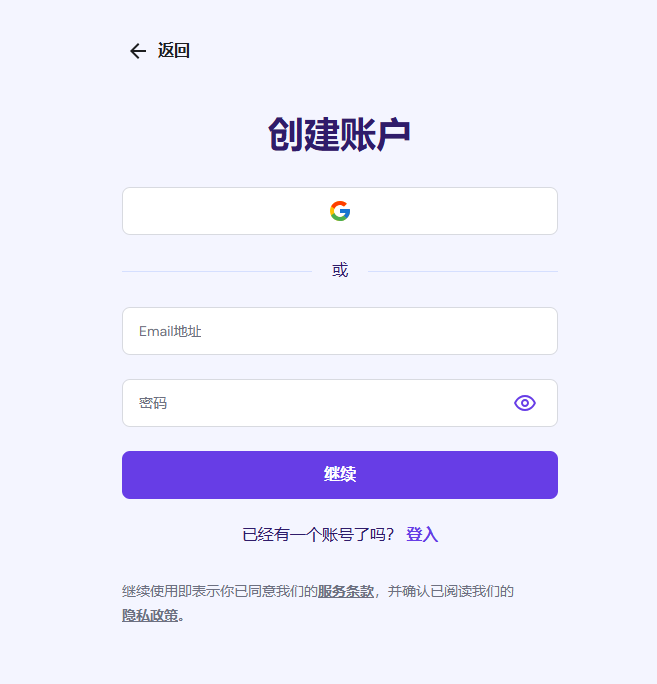
WordPress主机域名教程
1.购买过程中出现错误怎么处理
我们在登录过程中,发现从这个窗口有可能会出现这个问题,这是由于浏览器的限制性,只能登录我们在该浏览器第一次登录的谷歌账号,出现这个问题,我们就只能从hostinger的后台进行主机套餐的购买
所以下面,我们为大家介绍下如何从hostinger的后台进行主机套餐的购买
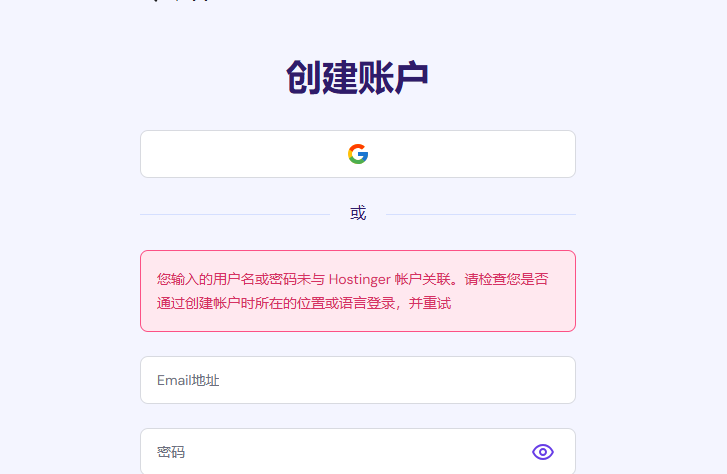
WordPress主机域名教程
我们首先回到hostinger官网,选择登录按钮
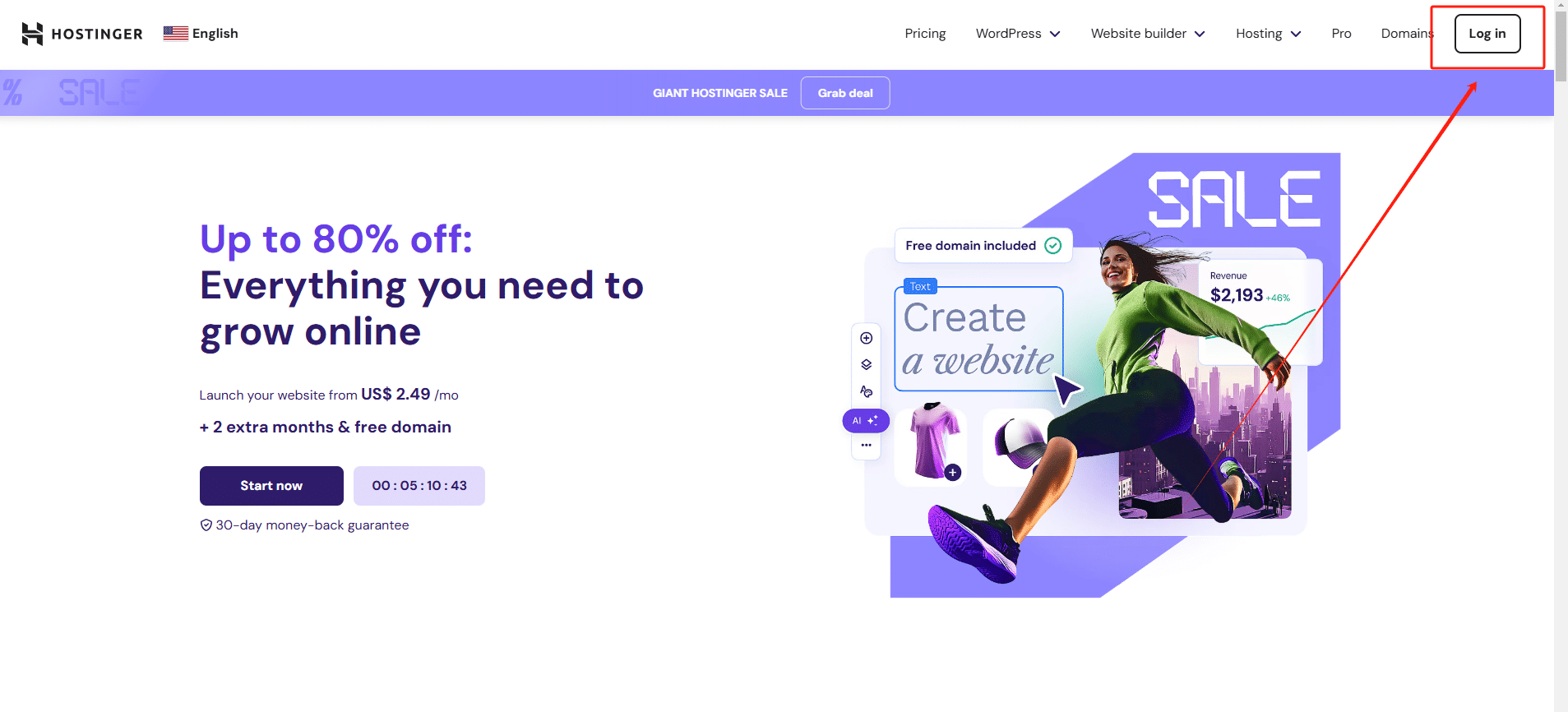
WordPress主机域名教程
我们选择谷歌账号登录

WordPress主机域名教程
登录成功之后,我们就进入了后台
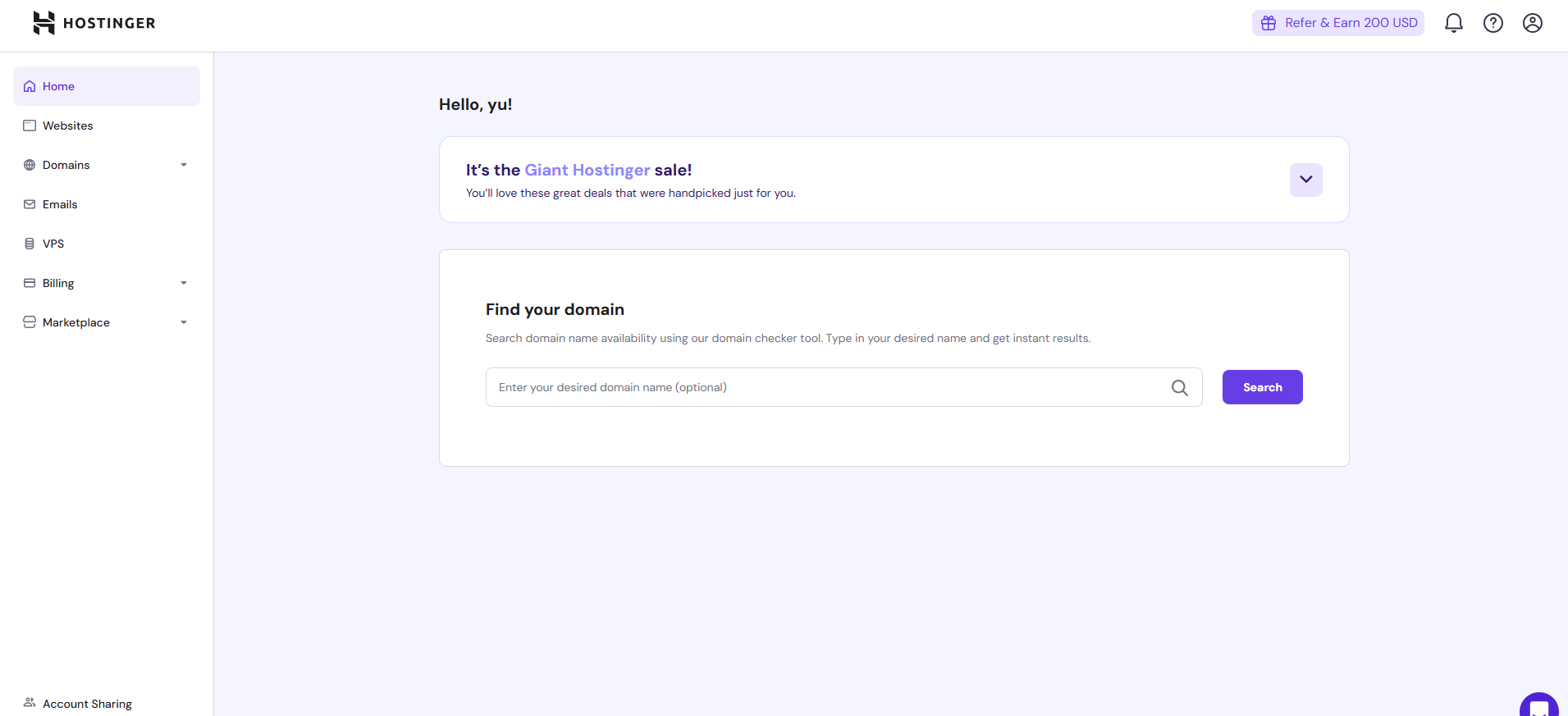
WordPress主机域名教程
我们选择 Websites ,进入主机套餐购买界面
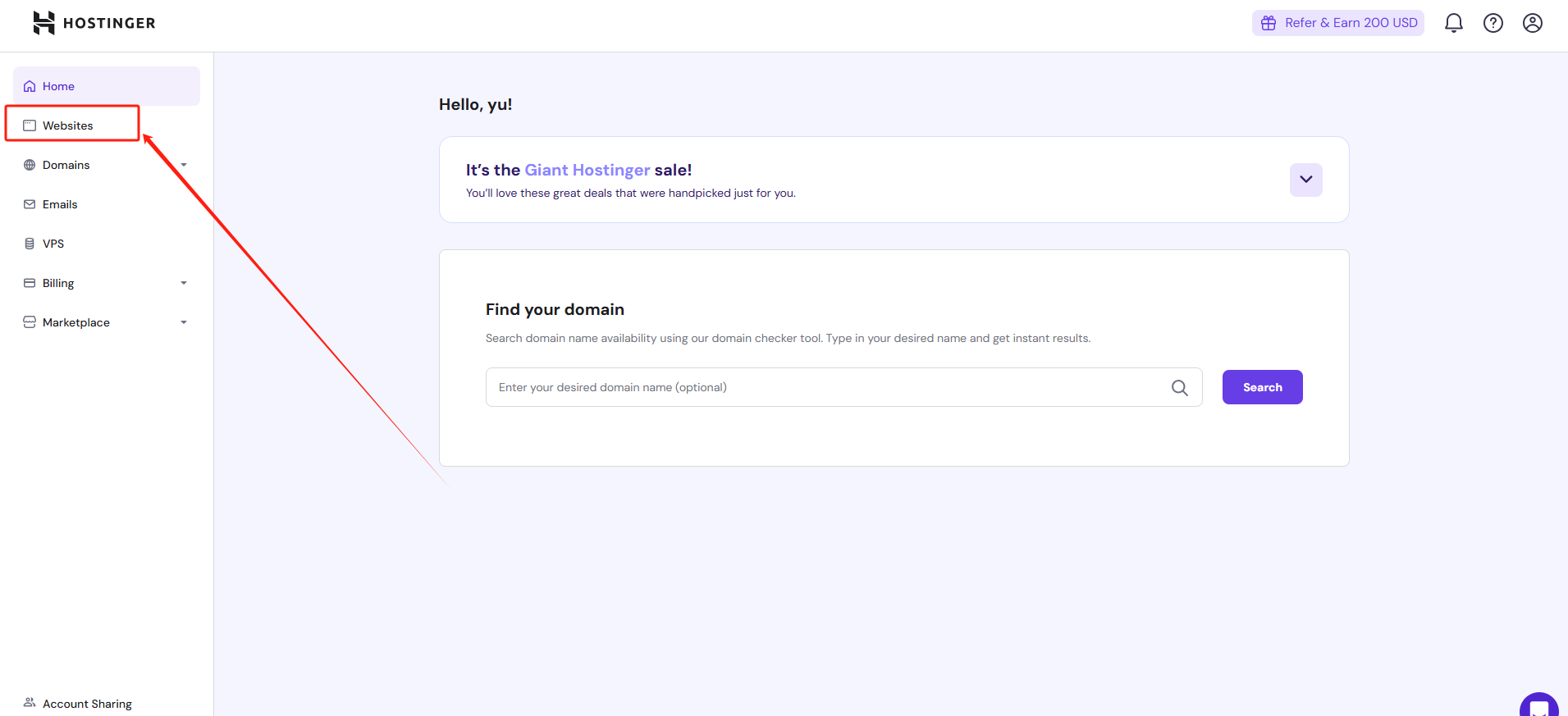
WordPress主机域名教程
这和我们在官网看到的套餐是一样的,我们选择需要购买的套餐,点击Select,进入套餐的时长选择界面
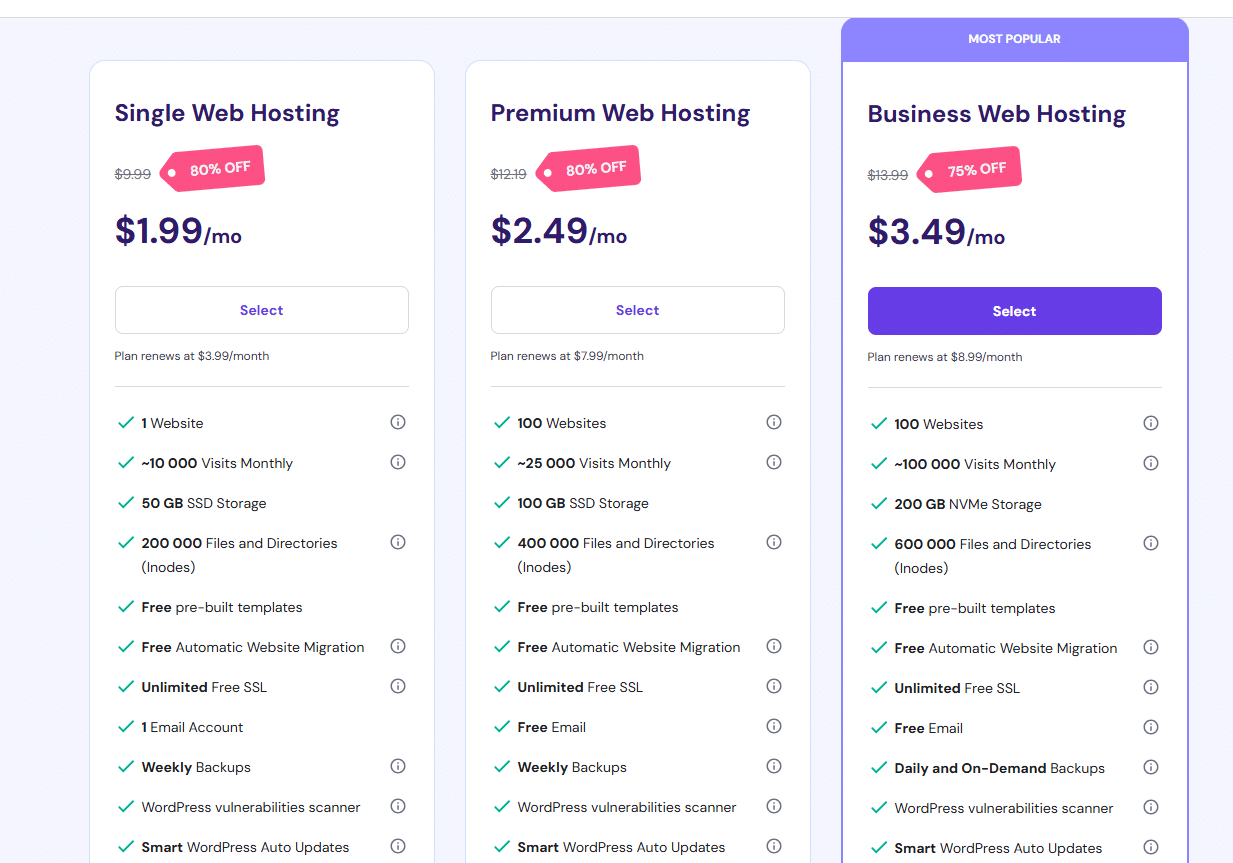
WordPress主机域名教程
我们还是选择中间的套餐,然后可以看到进入了套餐服务选择界面,我们这次教程仅做展示,所以只够买一个月,
然后我们点击蓝紫色的按钮,进入支付界面
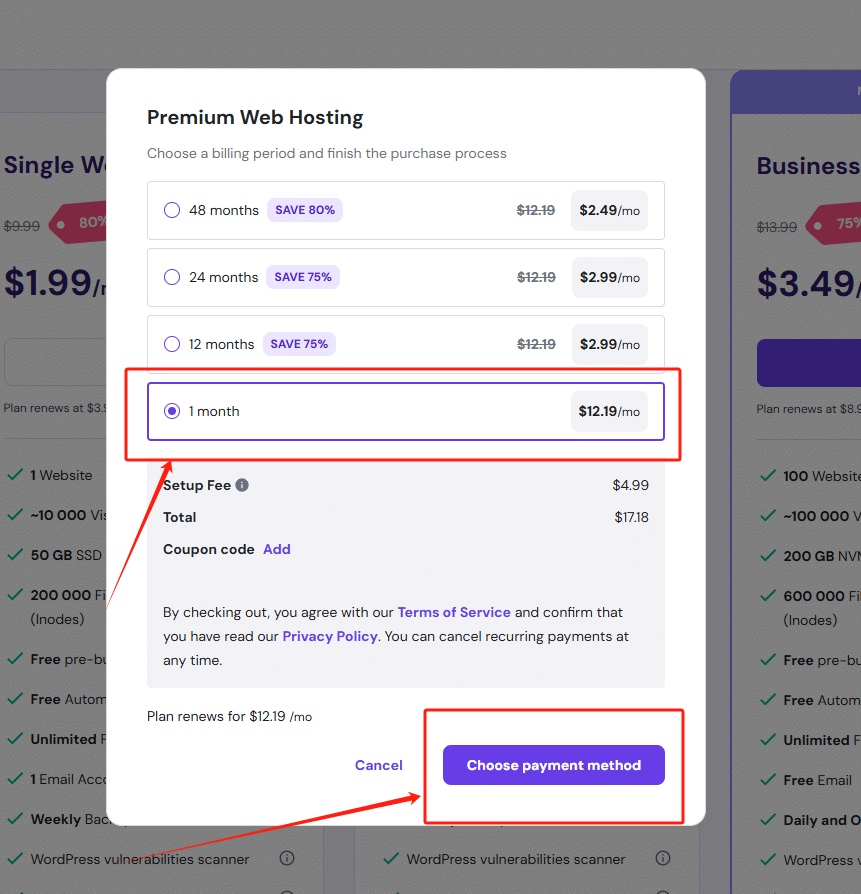
WordPress主机域名教程
然后选择我们的支付方式,完成主机的支付即可,但是需要注意,从Hostinger的后台登录去支付的话,是需要收取一定的手续费的
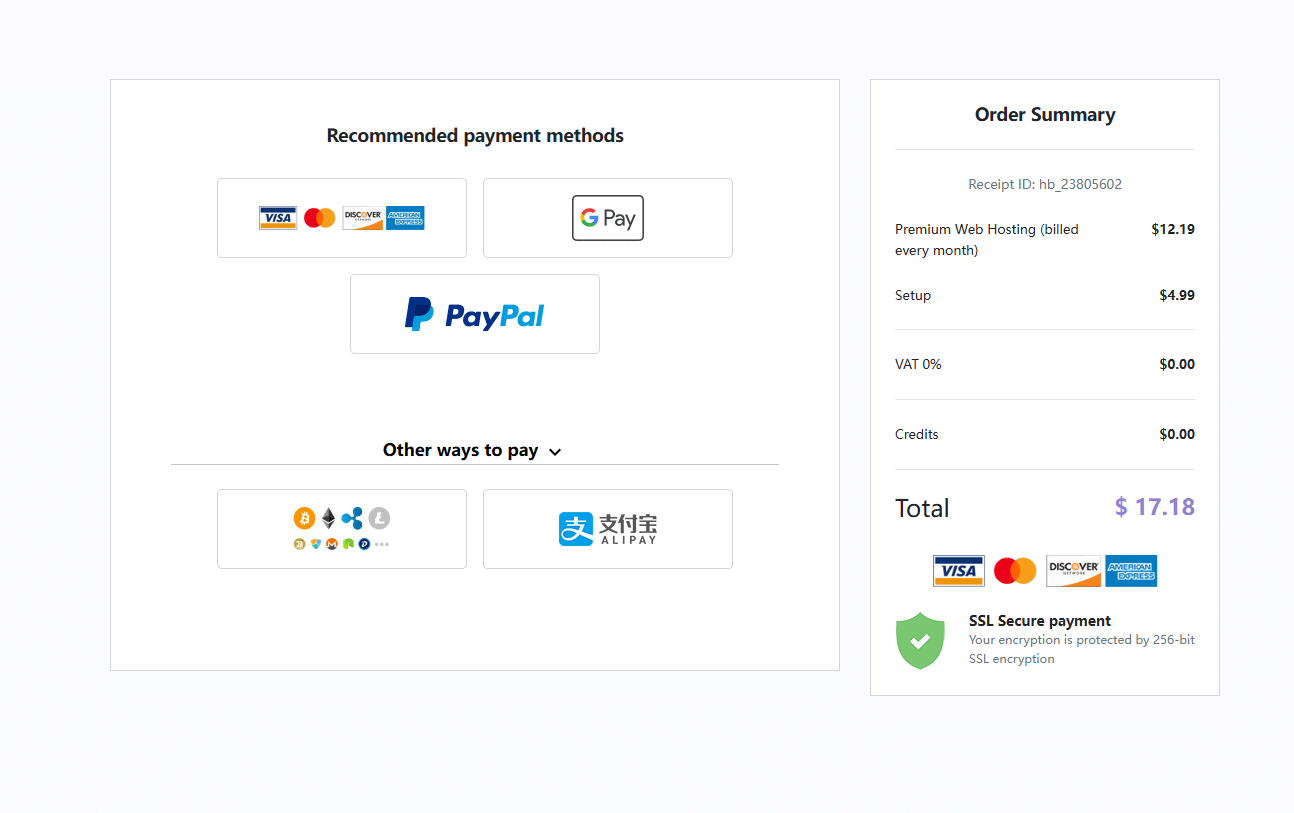
WordPress主机域名教程
2.购买成功之后的引导界面
支付成功之后,Hostinger会弹出这个界面,我们可以选择右下角的 Skip 按钮,进行跳过,但是只有第一个可以跳过
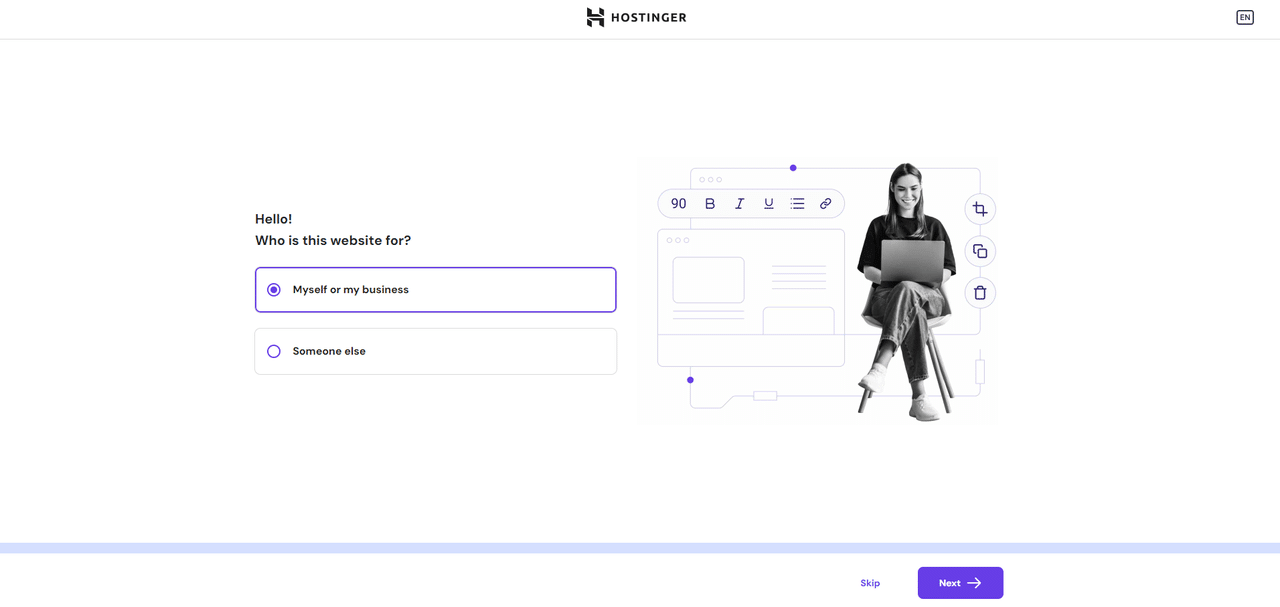
WordPress主机域名教程
这里我们给大家介绍一下,该界面主要的引导内容,大家自行根据自己的情况进行选择即可
1.这里我们选择了 Myself or my business
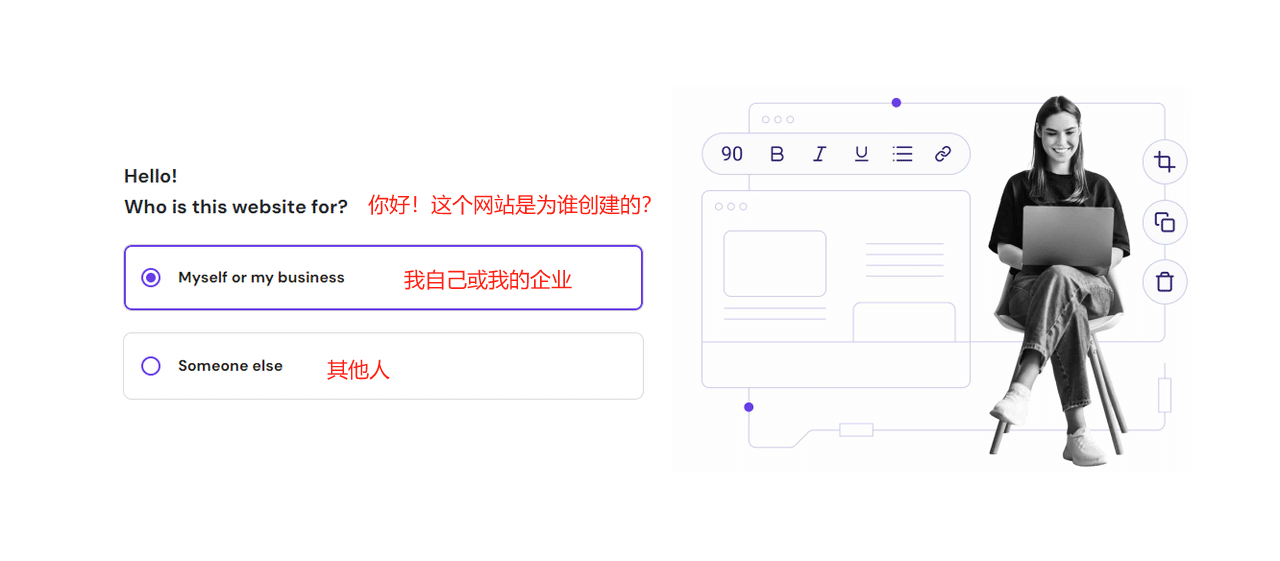
WordPress主机域名教程
2.这里我们选择了 Create a website
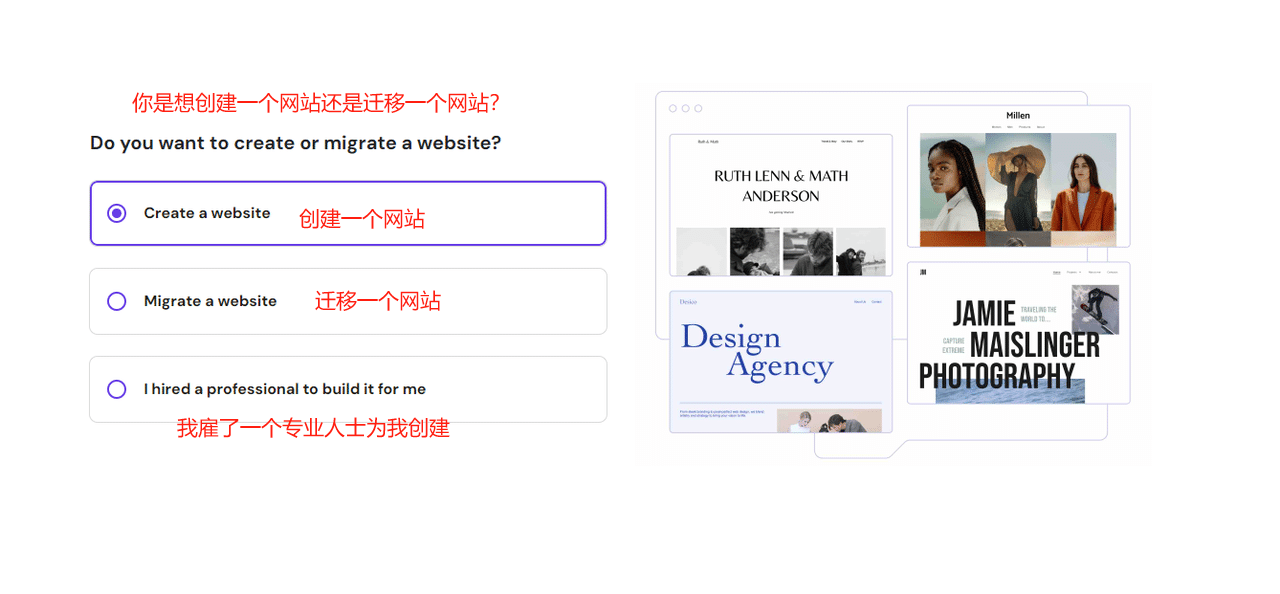
WordPress主机域名教程
3.我们选择的是左侧的 WordPress,因为此次的教程是针对于使用WordPress进行独立站的搭建的流程讲解
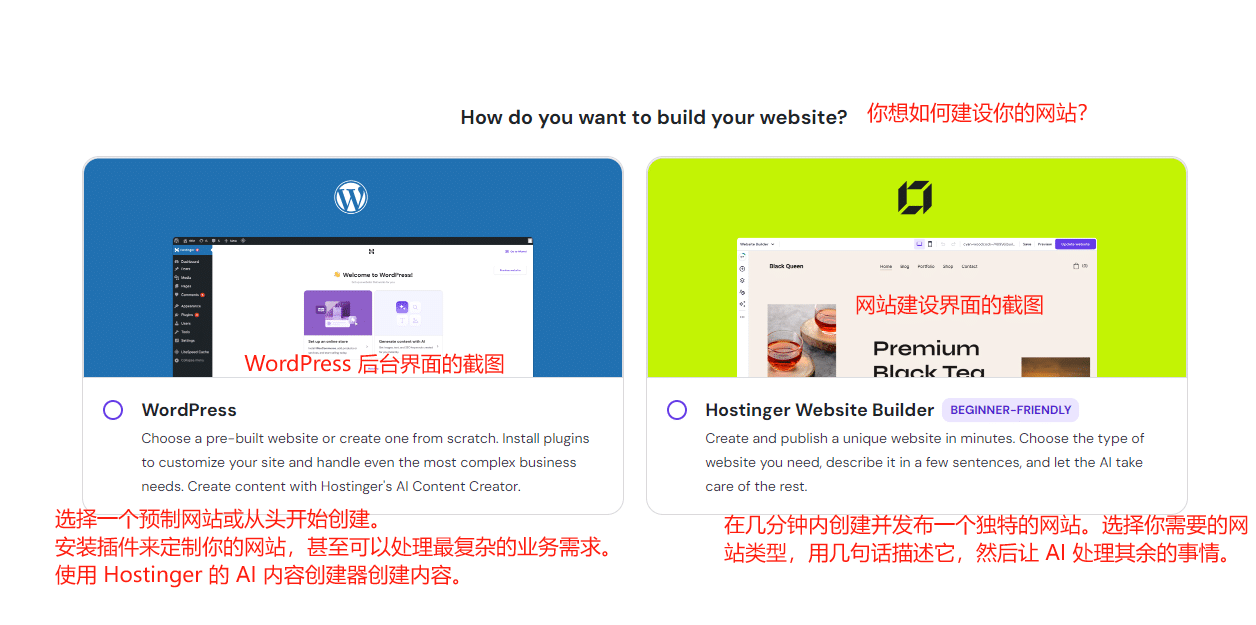
WordPress主机域名教程
4.“Create login details for your WordPress account”(为你的 WordPress 账户创建登录详细信息)
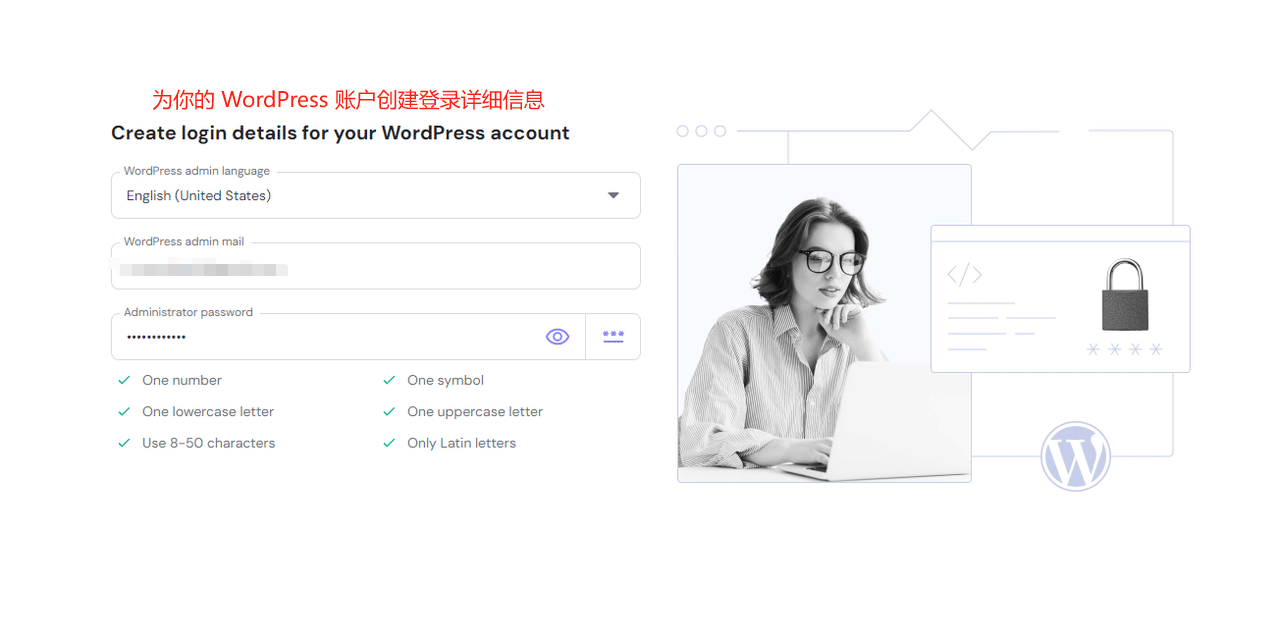
WordPress主机域名教程
a.WordPress admin language(WordPress 管理语言):
-
当前选择为 “English (United States)”(美国英语),这是一个下拉菜单选项,我们可以根据自己的需求选择其他语言。
-
我们下滑菜单,选择Chinese(China),WordPress和Shopify一样,后台管理语言可以和前台显示的语言不一样,方便我们在后台进行管理
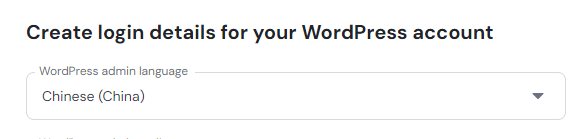
WordPress主机域名教程
b.WordPress admin mail(WordPress 管理邮箱):
-
示例邮箱为 “cc.youzhishi@gmail.com”,用户需要在此处输入自己的有效邮箱地址,用于接收与 WordPress 账户相关的通知和信息,如密码重置链接、系统更新提醒等。
c.Administrator password(管理员密码):
下方有一组密码设置要求的提示,包括:
-
下方有一组密码设置要求的提示,包括:
-
One number(一个数字)
-
One symbol(一个符号)
-
One lowercase letter(一个小写字母)
-
One uppercase letter(一个大写字母)
-
Use 8 - 50 characters(使用 8 - 50 个字符)
-
Only Latin letters(仅拉丁字母)
-
我们需要根据这些要求设置一个管理员密码
-
5.这里我们选择博客,因为今天我们将使用博客的形式来进行独立站的搭建
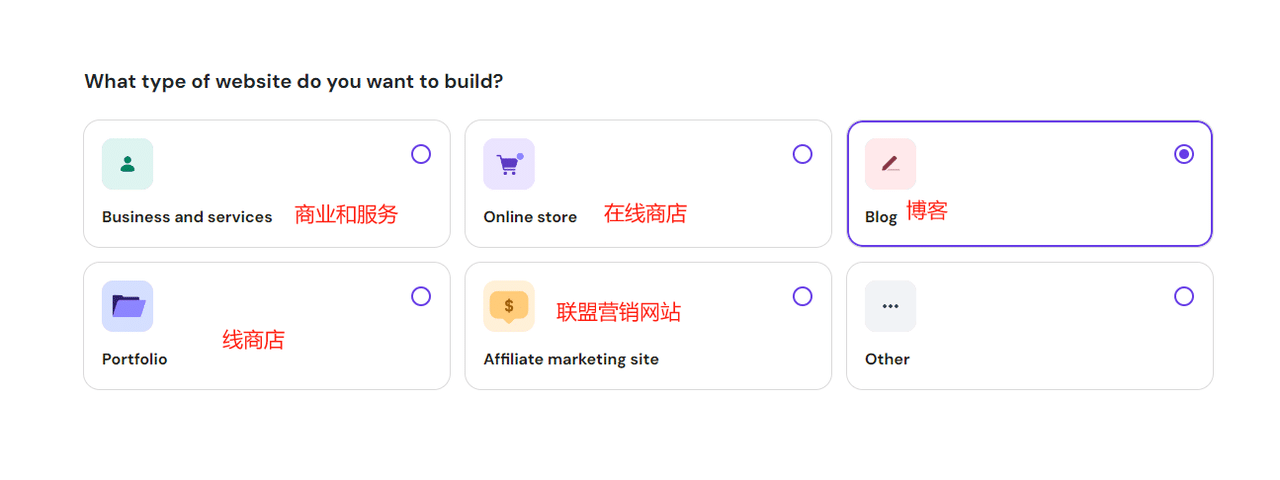
WordPress主机域名教程
6我们选择 Pre-built websites and themes
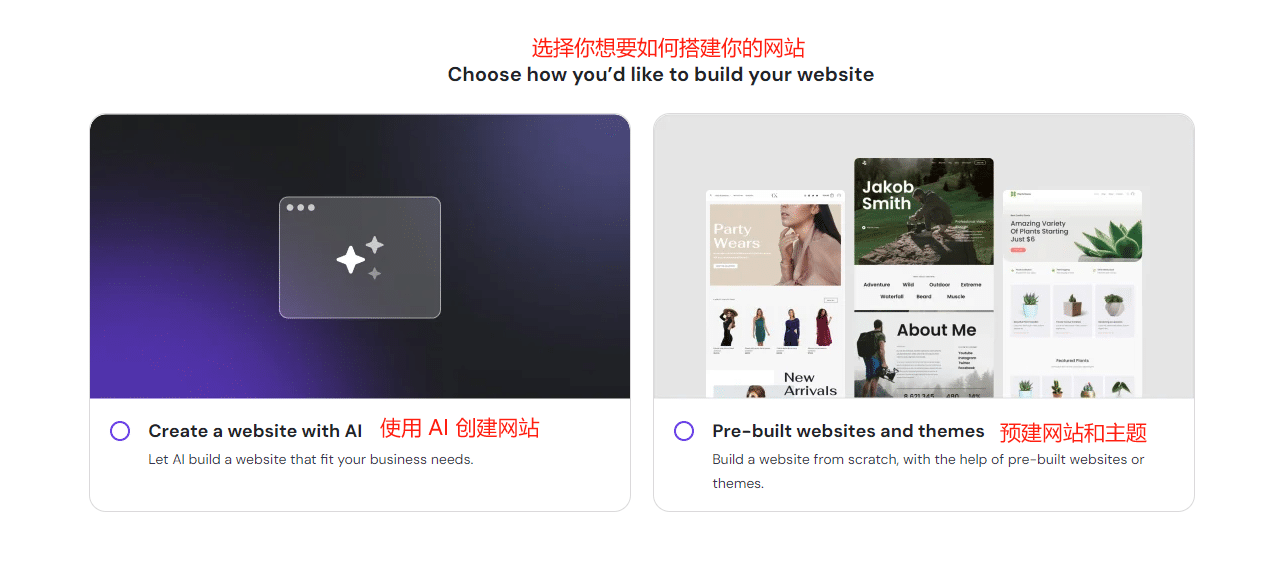
WordPress主机域名教程
7.这里展示了一些预建网站的示例,由于我们后续会安装其他的插件,所以我们不选择任何模板
点击右下角的“Build from scratch”(从头开始搭建)

WordPress主机域名教程
然后会弹出这个界面,界面中展示了多个 WordPress 主题,这些主题来自不同的供应商,我们选择右下角那个默认的供应商即可
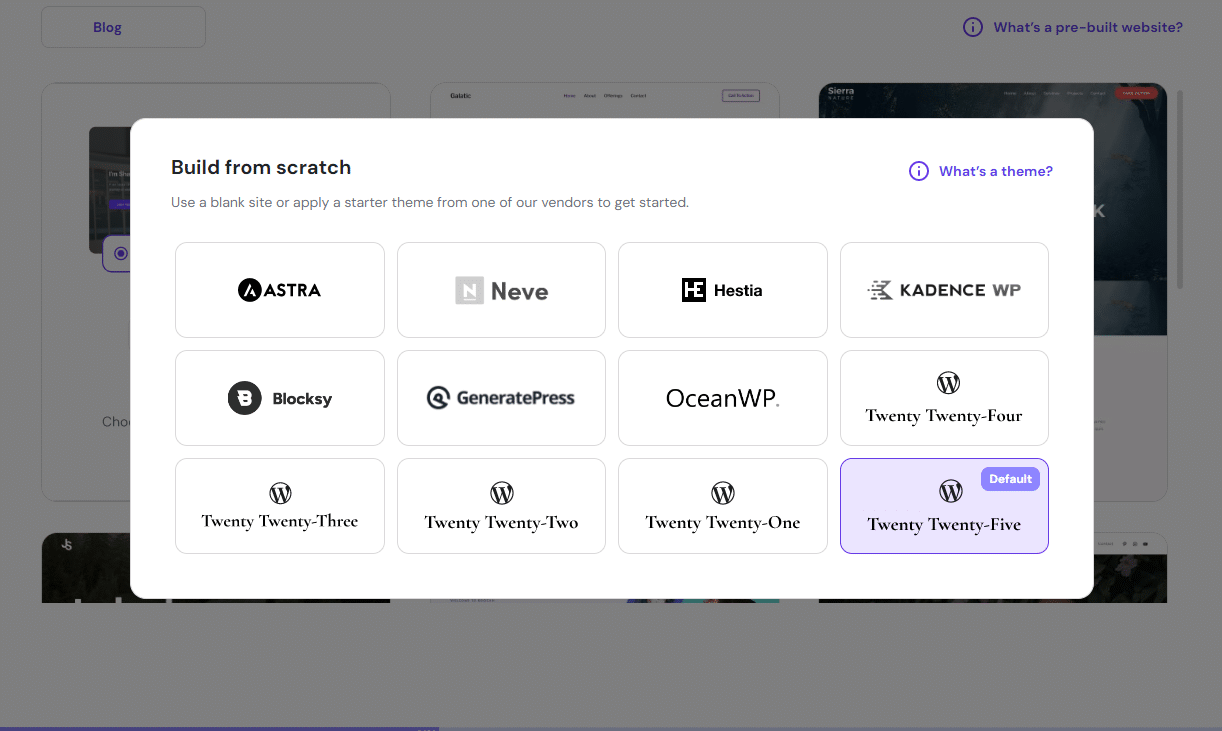
WordPress主机域名教程
8.这是一个关于为网站添加插件的界面,由于我们后续会自己安装,所以我们不需要安装任何插件,我们直接点击右下角的 “Skip”(跳过) 就可以了
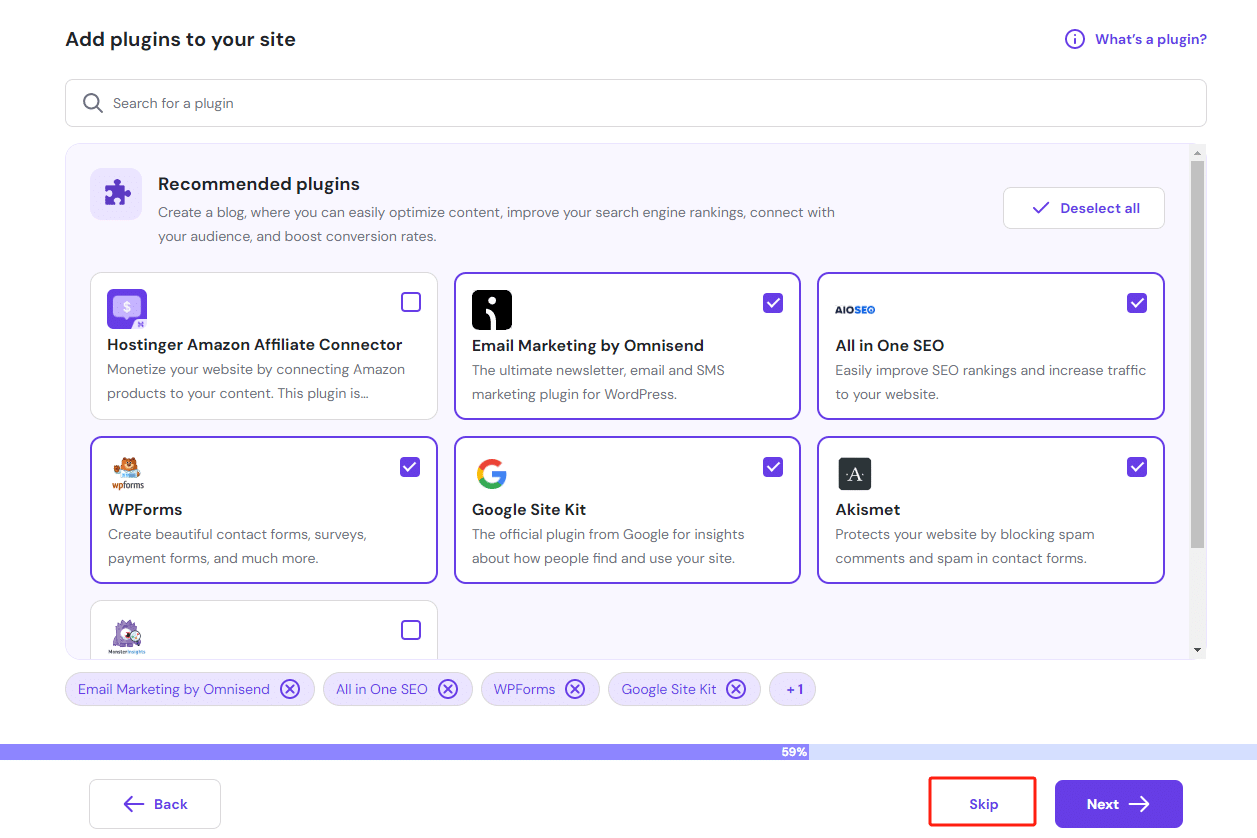
WordPress主机域名教程
9.我们也不需要这个功能,直接点击右下角的 “Skip”(跳过) 就可以了
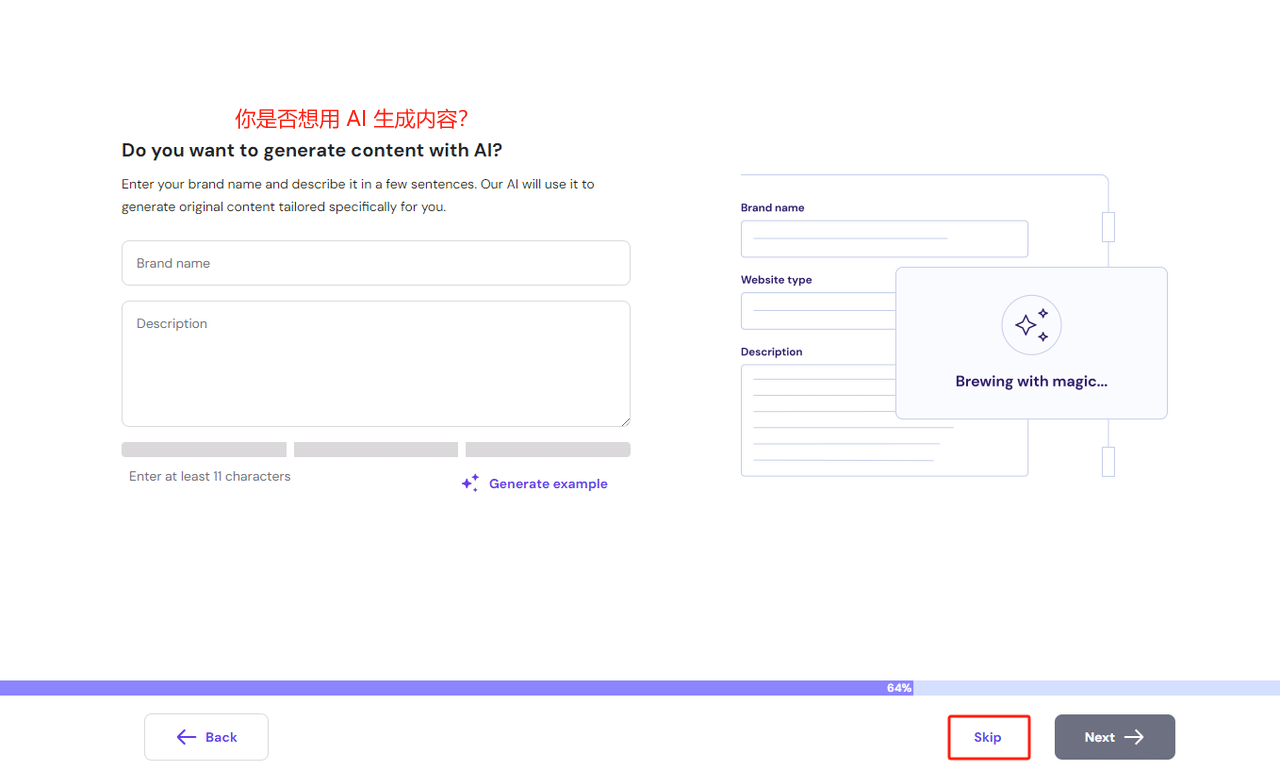
WordPress主机域名教程
10.到这一步,如果你购买的主机套餐是一年以上的,页面会提示你按照步骤去免费申领一个域名,你按照步骤去申请就行了
由于我们没有购买超过一年的套餐,所以这里需要我们自己手动输入域名
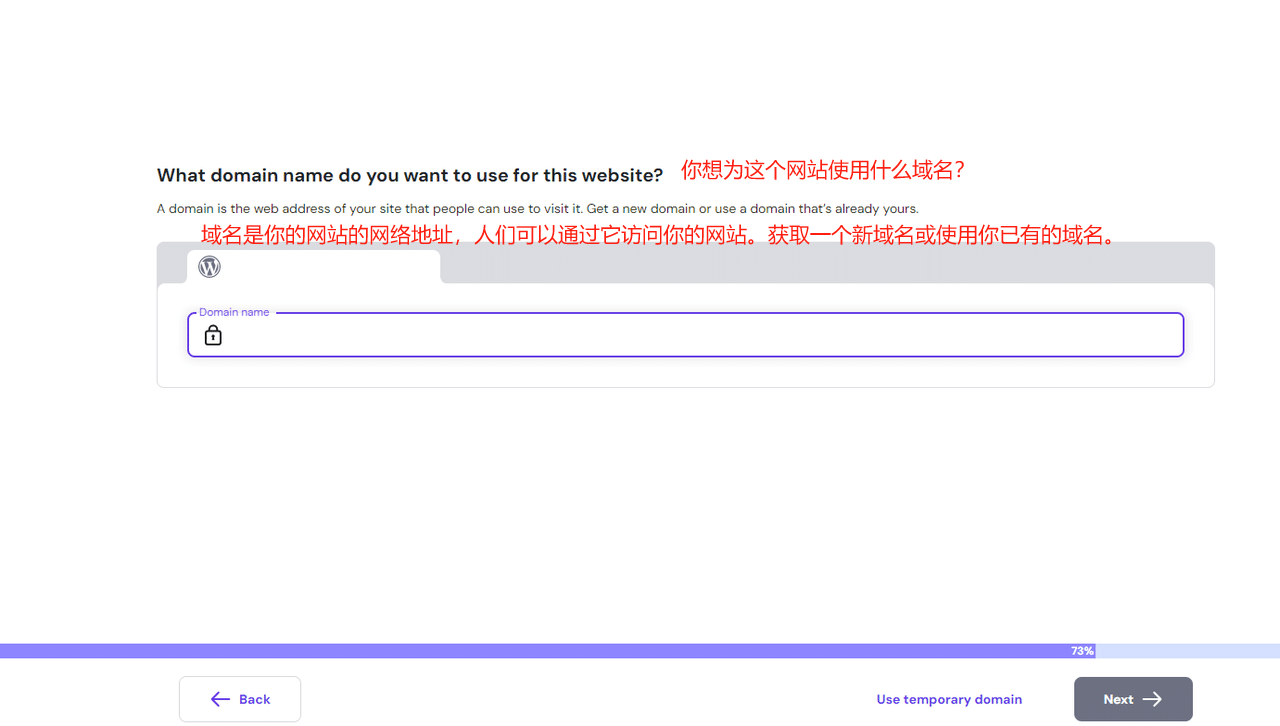
WordPress主机域名教程
我们手动输入我们在Godaddy购买的域名,由于我的域名本身已经做过一次独立站搭建,所以我在域名前面添加了前缀,如果有情况跟我相同的朋友,也可以参考我的做法

WordPress主机域名教程
在这里可以看到,系统提示:“You can use this domain for your website, but you'll need to connect it manually.”(你可以将这个域名用于你的网站,但你需要手动连接它。)
这就是我们前文中提到到,站外域名绑定到Hostinger的操作,后续会为大家介绍如何绑定
11.这一步我们可以看到图上提示了一大段文字,在最开始我们选择的营业地点是新加坡
所以这里提示:我们已经选择了印度尼西亚的数据中心,这是离新加坡最近的数据中心,以确保为你的目标受众提供更快的加载速度。你之后可以更改数据中心。)
所以我们直接点击 next(下一步)
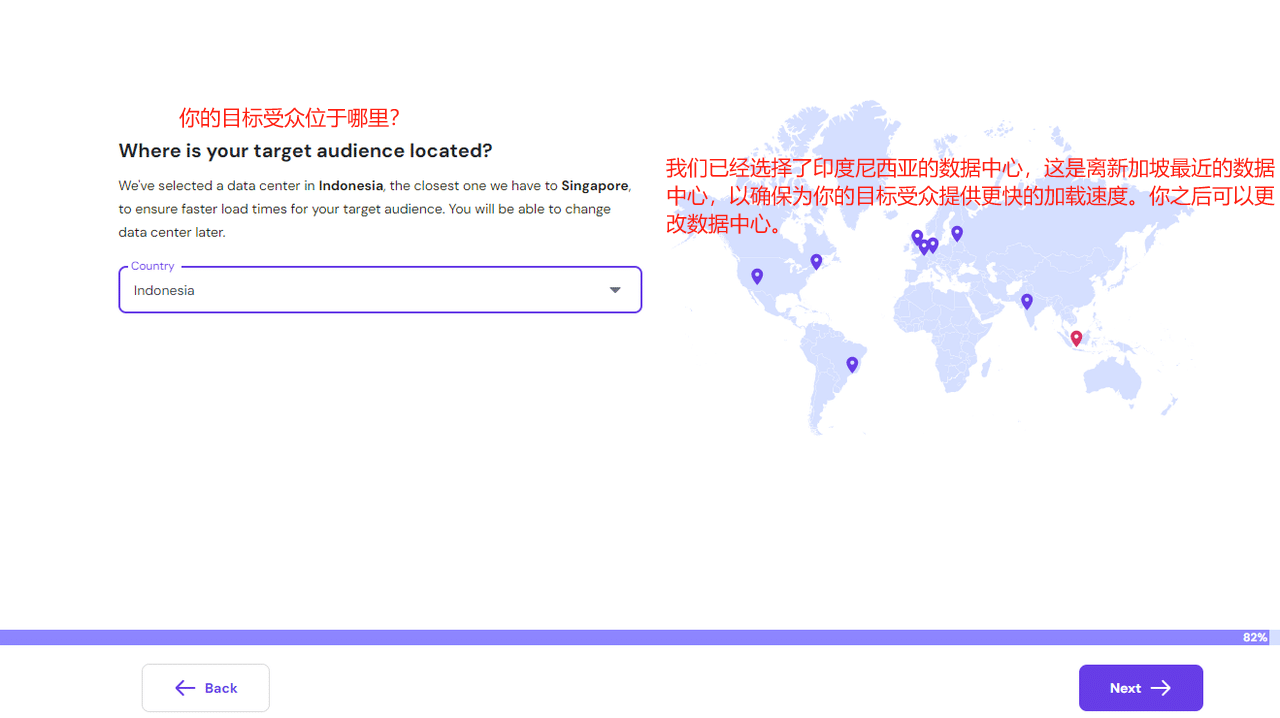
WordPress主机域名教程
接下来,Hostinger就会自动帮我们安装WordPress
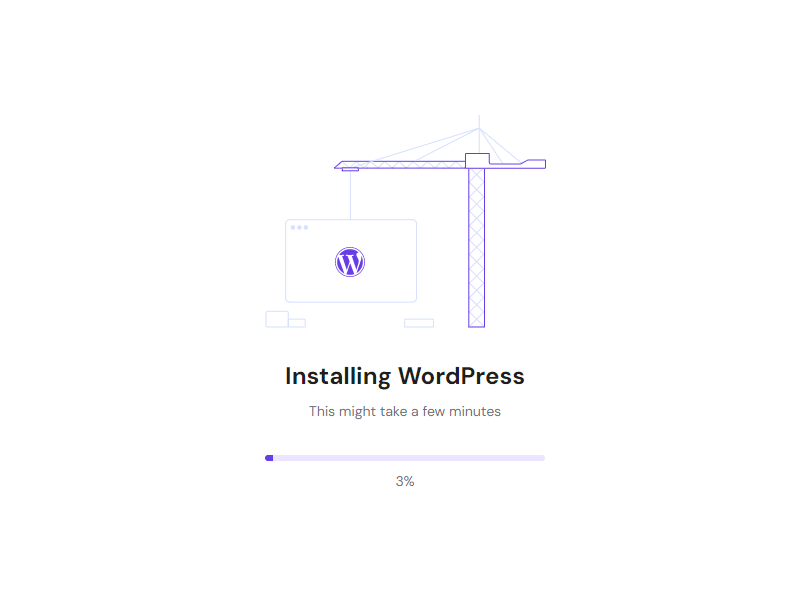
WordPress主机域名教程
安装成功之后,我们就会进入Hostinger的后台
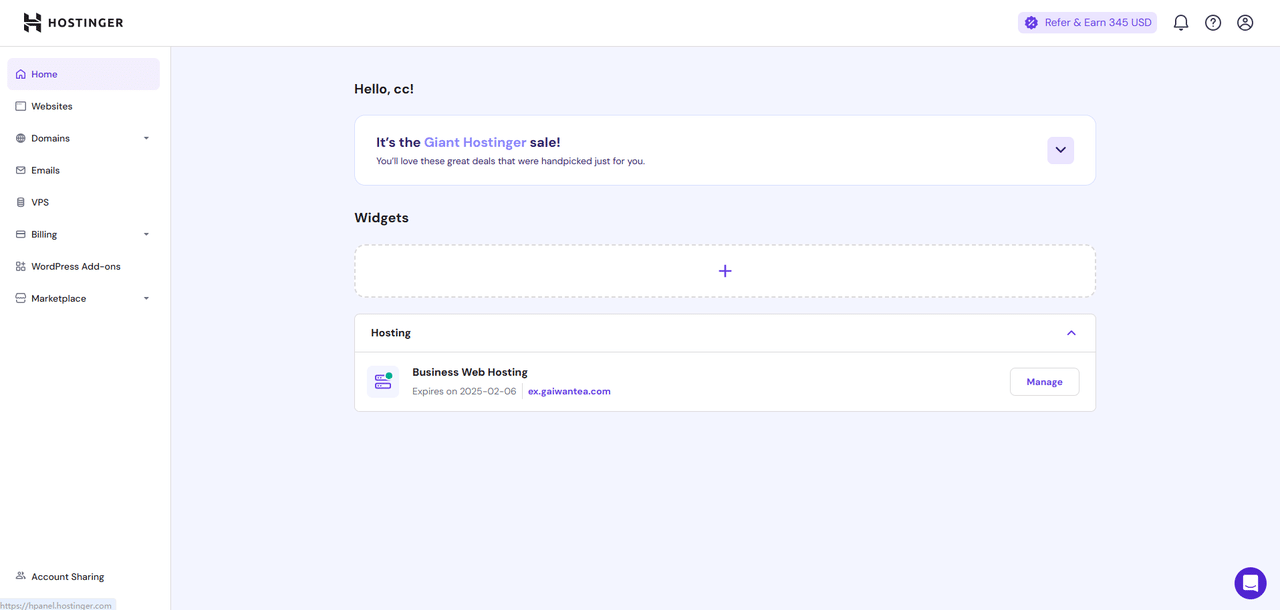
WordPress主机域名教程

《WordPress教程:Hostinger主机域名购买》留言数:0